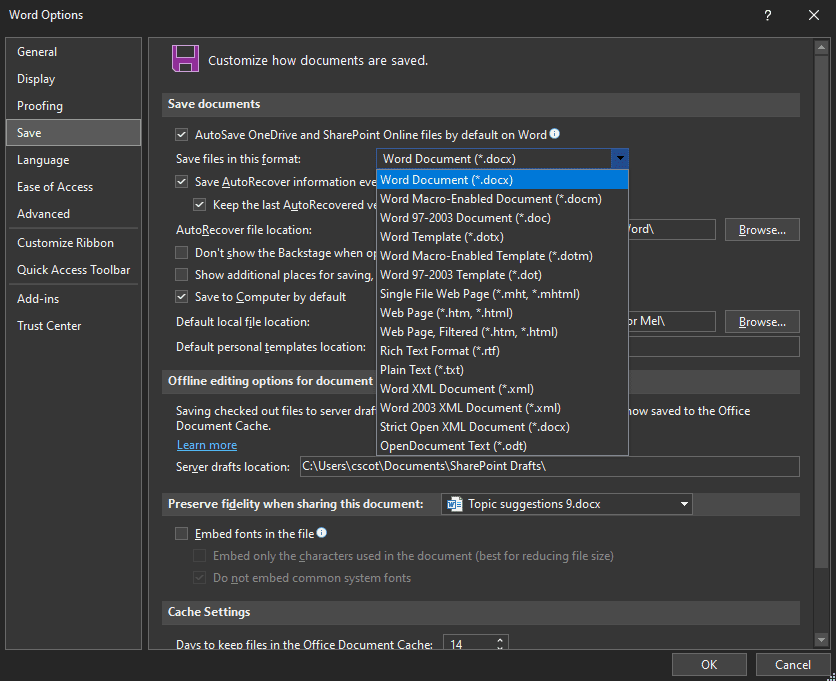Більшість користувачів Microsoft Word будуть цілком задоволені збереженням усіх своїх документів у типовому типі файлів «docx» і, можливо, іноді експортуючи документ у форматі PDF. Однак у робочих середовищах може знадобитися використовувати один з варіантів альтернативного типу файлу, у якому Word може зберегти.
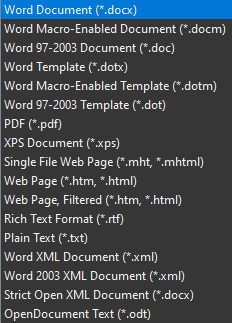
Якщо вам потрібно лише час від часу використовувати ці альтернативні типи файлів, ви, ймовірно, будете дуже щасливі просто змінити розширення файлу, коли ви збираєтеся зберегти документ. Однак, якщо вам в першу чергу потрібно зберігати документи Word, використовуючи альтернативний тип файлу, ви можете змінити тип файлу за замовчуванням, щоб заощадити час, коли ви часто змінюєте його вручну.
Як змінити тип файлу за замовчуванням у Word
Ви можете налаштувати тип файлу, у якому Word зберігає документи за замовчуванням, відкривши параметри Word. Для цього натисніть «Файл» у верхньому лівому куті, а потім натисніть «Параметри» у нижньому лівому куті.
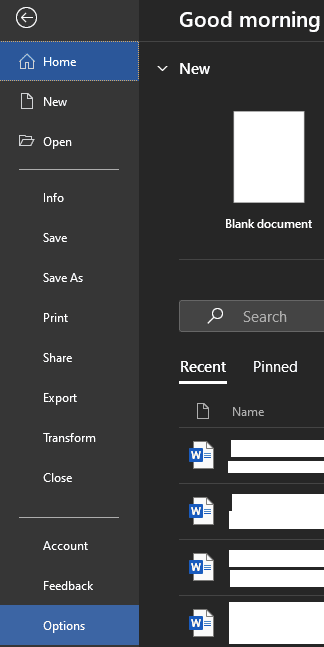
Опинившись у меню параметрів, перейдіть на вкладку «Зберегти» та натисніть перше спадне вікно з написом «Зберегти файли в цьому форматі». Тут ви можете вибрати тип файлу, який ви хочете використовувати за замовчуванням для нещодавно збережених документів. Вибравши потрібний формат, натисніть «ОК», щоб зберегти зміни.
Порада. Ви повинні знати, що не всі типи файлів підтримують усі функції Word. Наприклад, старий тип файлу «doc» не підтримує всі функції «docx», тому ваш збережений документ може не зберігати всі функції. Крім того, не всі типи файлів можна буде редагувати. Наприклад, Word не може відкривати та редагувати PDF-документи безпосередньо, він повинен спочатку конвертувати файл, процес, який не є ідеальним і може втратити деякі деталі форматування.